Hướng dẫn cấu hình Cân bằng tải 1 đường PPPoE và 1 đường LAN trên Router Mikrotik
Trong bài viết này, mình sẽ hướng dẫn các bạn cấu hình cân bằng tải 1 đường internet PPPoE và 1 đường internet sử dụng IP LAN trên Router Mikrotik phiên bản RouterOS 7. trở lên nhé.
Mô hình
Mình sử dụng 1 mô hình mạng đơn giản gồm 1 mạng LAN bên dưới sử dụng dải IP 10.0.0.0/24.
Mô hình này sẽ có 2 đường WAN:
- Đường WAN 1 kết nối vào cổng ether1 của Router, đường này là 1 đường FTTH nên mình sẽ quay PPPoE trên Mikrotik.
- Đường WAN 2 kết nối vào cổng ether2 của Router, đường này đang sử dụng IP LAN. Các bạn sẽ gặp trường hợp này khi modem nhà mạng không bridge được, hoặc các bạn sử dụng thêm 1 đường internet lấy từ 1 router ở nơi khác.
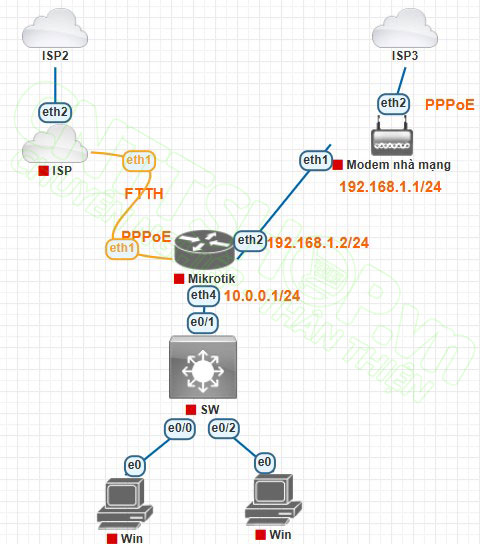
Khi đó chúng ta có thể cấu hình cân bằng tải đường PPPOE và đường LAN này để cộng gộp băng thông 2 đường WAN này.
Trên Mikrotik thì hiện tại mình đã cấu hình các tính năng cơ bản, router đã quay được PPPOE.
Các cấu hình liên quan đến IP, NAT, DHCP, Default Route thì các bạn cấu hình như bình thường, không có gì khác biệt. Cổng 2 chúng ta sẽ đặt IP tĩnh theo quy hoạch, và trỏ default route ra IP gateway của đường LAN đó. Chúng ta cũng cần 2 NAT rule cho cả 2 đường WAN này. Mình sẽ bắt đầu từ bước cấu hình cân bằng tải nhé.
Các bạn có thể sử dụng lệnh và thay đổi các tham số theo cấu hình trên router của mình. Lệnh cấu hình trên Mikrotik thì các bạn có thể tham khảo trong bài viết: Cấu Hình Cân Bằng Tải, Cộng Gộp Băng Thông Mikrotik.
Cấu hình cân bằng tải
Trên bản RouterOS 7 thì chúng ta sẽ phải tạo 2 bảng định tuyến trước, các bạn vào menu Routing > Tables. Nhấn dấu + để tạo.
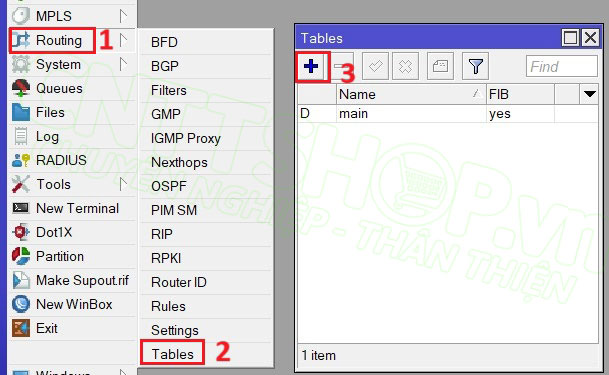
Mình sẽ tạo 2 routing tables là DiraWAN1 và DiraWAN2. Phần tên thì các bạn có thể đặt theo ý mình, miễn sao các bạn có thể phân biệt được khi chúng ta gán vào các Mange Rule bên dưới.
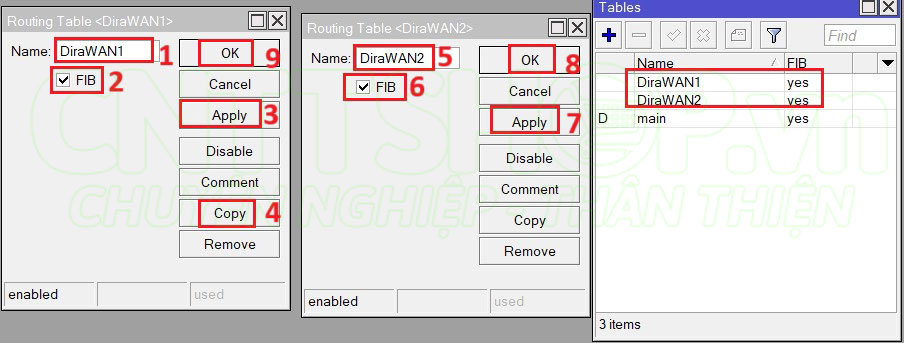
Tiếp theo các bạn vào menu IP > Firewall, chuyển sang tab Mangle. Nhấn dấu + để tạo.
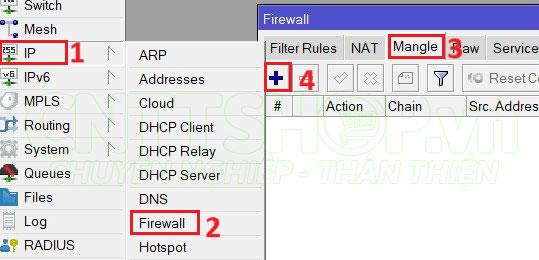
Đầu tiên chúng ta sẽ tạo 2 Mangle Rule để đánh dấu toàn bộ các kết nối từ ngoài Internet vào. Mình sẽ đặt tên là VaoWAN1 cho đường WAN PPPoE:
- Chain: chọn prerouting.
- In. Interface: chọn cổng WAN, đường PPPoE của mình là WAN-PPPOE.
- Connection Mark: chọn no-mark.
- Chuyển sang table Action.
- Chọn Action là mark connection.
- Ô New Connection Mark mình sẽ đặt là VaoWAN1.
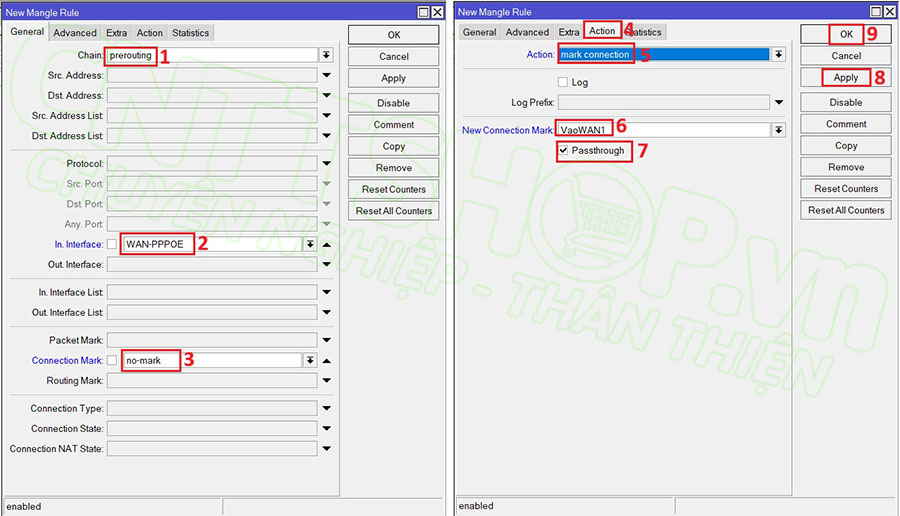
Nghĩa là ở đây với dữ liệu đi vào qua đường PPPOE thì mình sẽ đánh dấu là VaoWAN1, các bạn có thể đặt tên sao cho dễ phân biệt là được.
Tương tự mình sẽ tạo 1 rule cho đường WAN 2 sử dụng IP LAN. Đường WAN sử dụng IP LAN mình sẽ đánh dấu là VaoWAN2.
- In. Interface chọn cổng ether2 là cổng đang kết nối đến modem, các bạn sẽ chọn theo đúng mô hình kết nối của mình.
- Connection Mark mình sẽ đặt là VaoWAN2.
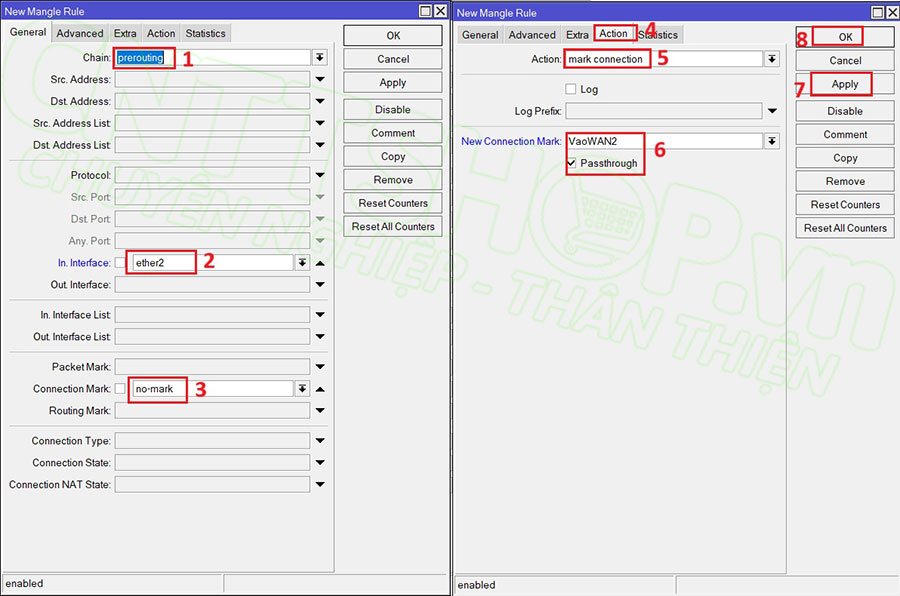
Tiếp theo chúng ta sẽ tạo 2 Mangle Rule để chia đều kết nối ra 2 đường Internet.
Rule 1 chia kết nối cho đường Internet 1, mình sẽ đánh dấu là PATH1:
- Chain: là Prerouting.
- In. Interface: chọn cổng LAN, trong mô hình của mình là Bridge-LAN.
- Connection Mark chọn no-mark.
- Chuyển sang tab Advanced.
- Nhấn vào Per Connection Classifier, chọn both addresses and ports. Ở đây chúng ta có 2 đường wan, nên thông số cho cổng wan đầu tiên sẽ là 2/0.
- Chuyển sang tab Extra.
- Nhấn vào Dst. Address Type chọn Local, và nhấn vào ô check box phía trên, các bạn thấy dấu ! là OK.
- Chuyển sang tab Action.
- Chọn Action là mark connection.
- Mình sẽ đặt tên là PATH1.
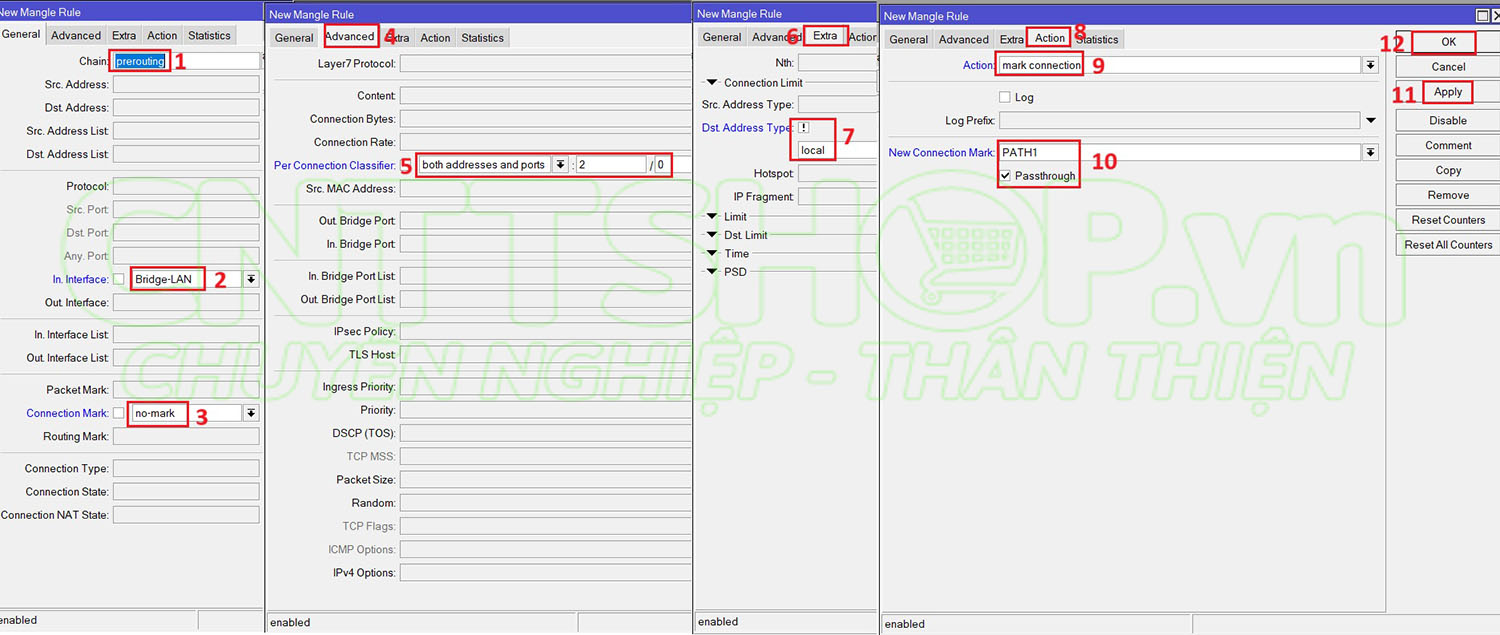
Tương tự mình sẽ tạo thêm 1 rule nữa cho đường wan khác.
- Rule thứ 2 thì sẽ 2/1.
- Name mình sẽ đặt là PATH2.
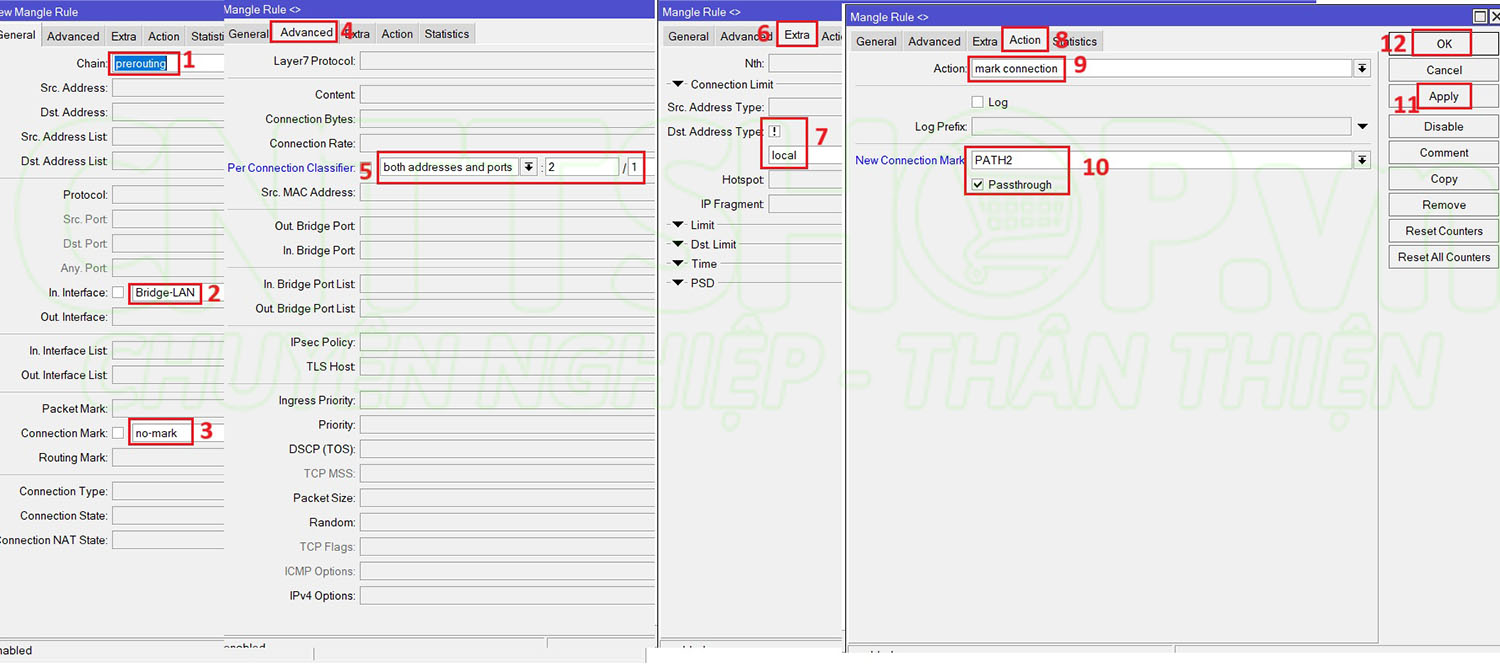
Sau khi đánh dấu xong thì chúng ta sẽ tạo 4 Mangle rule để chỉ đường cho 4 đánh dấu này.
Đầu tiên mình sẽ chỉ cho các traffic được đánh dấu là PATH1 đi ra WAN1.
- Chain: là Prerouting.
- In. Interface chọn Bridge-LAN.
- Connection Mark chọn PATH1.
- Chuyển sang tab Action.
- Action chọn mark routing.
- New Routing Mark chọn routing table là DiraWAN1 mà chúng ta đã tạo. Với bản 6.x thì các bạn sẽ gõ tên ở đây, còn bản 7.x thì chúng ta sẽ phải tạo trước, chỉ khác nhau phần này thôi.
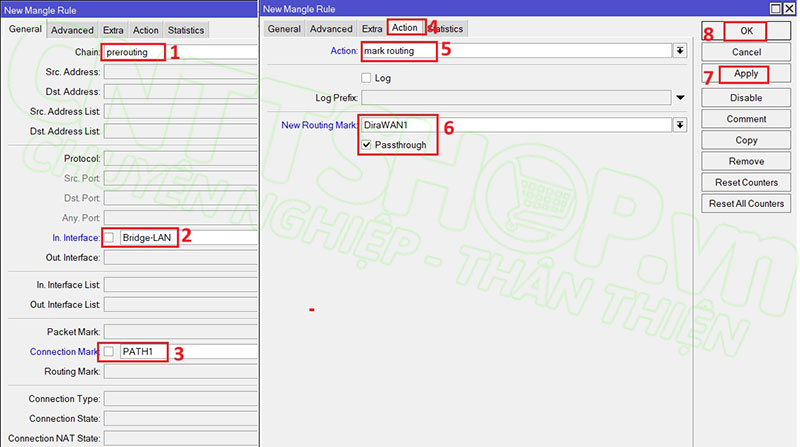
Tương tự mình sẽ tạo rule chỉ đường cho traffic được đánh dấu là PATH2 đi ra đường WAN2:
- Connection Mark chọn PATH2.
- Routing Mark chọn DiraWAN2.
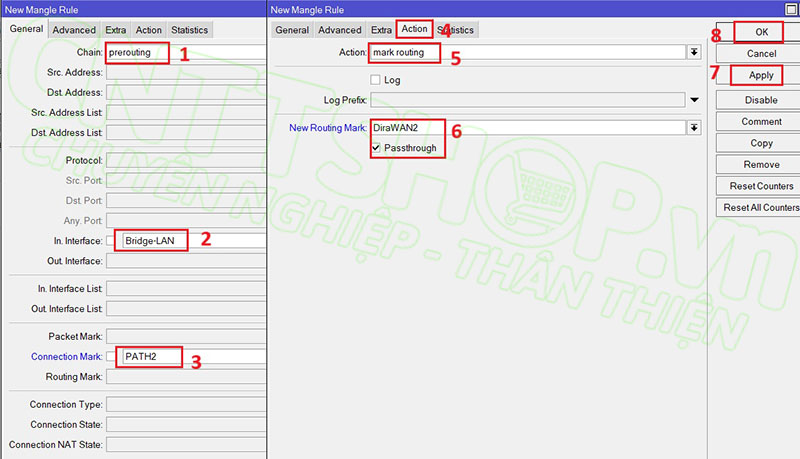
Tiếp theo chúng ta sẽ chỉ đường cho các traffic đã được đánh dấu là VaoWAN1 đi ra theo đường WAN1 (Đường mạng PPPoE).
- Chain: chọn output.
- Connection mark chọn VaoWAN1.
- Chuyển sang tab Action.
- Chọn Action là mark routing.
- New Routing Mark sẽ là DiraWAN1.
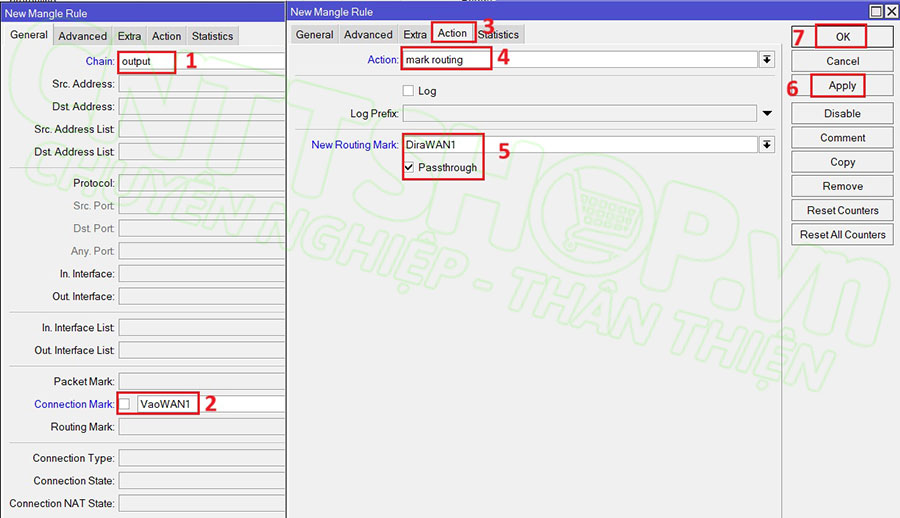
Tương tự chúng ta sẽ chỉ đường cho traffic đi vào WAN2 thì sẽ đi ra theo đường WAN 2 (đường sử dụng IP LAN).
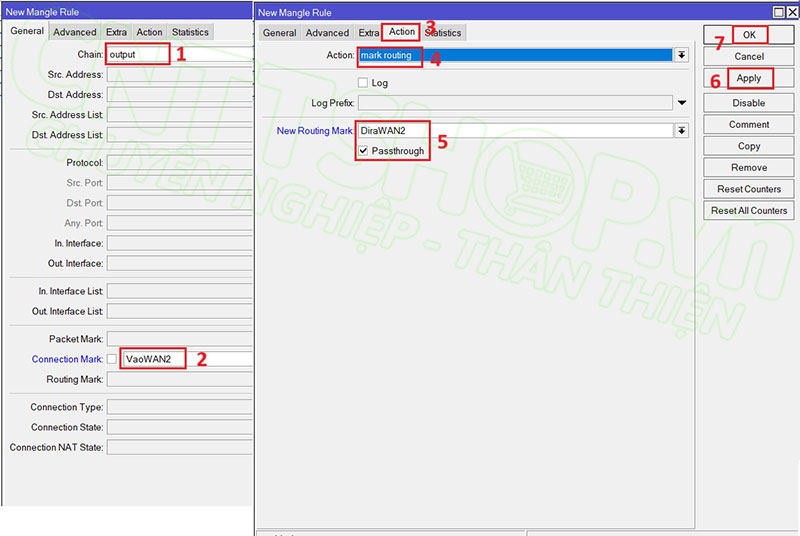
Cuối cùng chúng ta sẽ tạo 2 Default Route cho các Routing Mark đã tạo. Các bạn vào menu IP > Routes, nhấn dấu + để tạo mới.
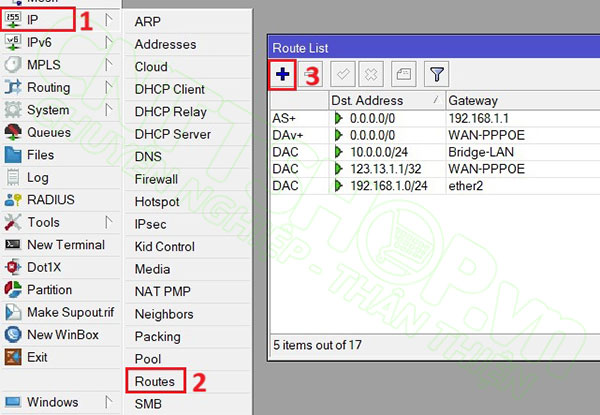
Mình sẽ tạo cho đường PPPoE trước nên Gateway mình sẽ nhập tên cổng PPPOE là WAN-PPPOE. Routing table chọn DiraWAN1, vì ở phía trên chúng ta đã cấu định nghĩa WAN 1 là đường quay PPPOE.
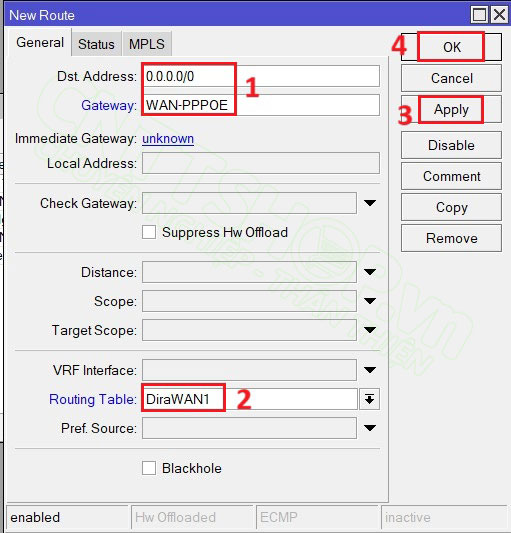
Tương tự với đường WAN 2 sử dụng IP LAN. Vì đây là đường LAN nên gateway các bạn sẽ nhập IP gateway nhé, ko sử dụng Interface, chúng ta chỉ sử dụng Interface khi quay PPPoE. Routing table chọn DiraWAN2.
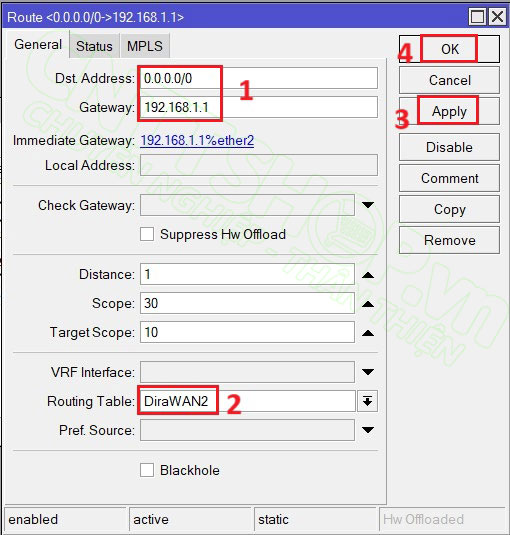
Sự khác biệt trong trường hợp 2 đường PPPOE và trường hợp 1 đường PPPoE, 1 đường LAN chỉ ở phần Route này. Với lệnh thì các bạn thay phần tên cổng PPPOE này bằng IP là được, còn lại thì giống hệt. Nên các bạn có thể copy lệnh này rồi sửa các thông số như hướng dẫn trong bài viết cấu hình bằng lệnh.
Như vậy là chúng ta đã cấu hình xong.
Kiểm tra
Để check xem cấu hình có hoạt động thì có nhiều cách.
Đơn giản nhất là các bạn vào menu Interface. Traffic có trên cả 2 cổng WAN là được.
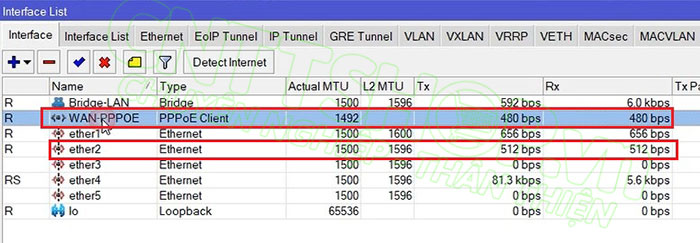
Các bạn cũng có thể sử dụng Speedtest để đo băng thông. Mình sẽ test từng đường WAN trước.
Đầu tiên mình sẽ tắt đường WAN sử dụng IP LAN đi để test băng thông đường PPPOE. Đường PPPOE của mình được khoảng 90Mbps.
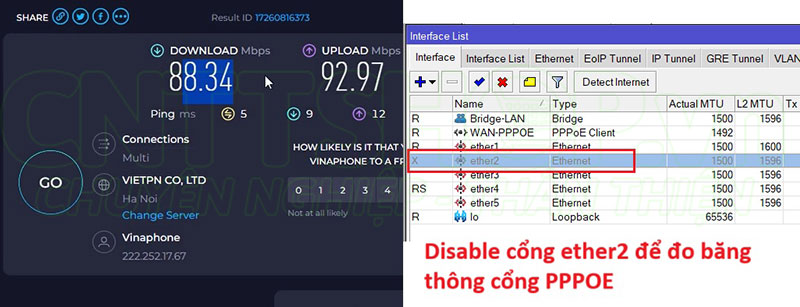
Mình sẽ bật lại Đường WAN 2 và tắt cổng PPPoE đi để test. Đường WAN sử dụng IP LAN của mình được khoảng hơn 40Mbps.
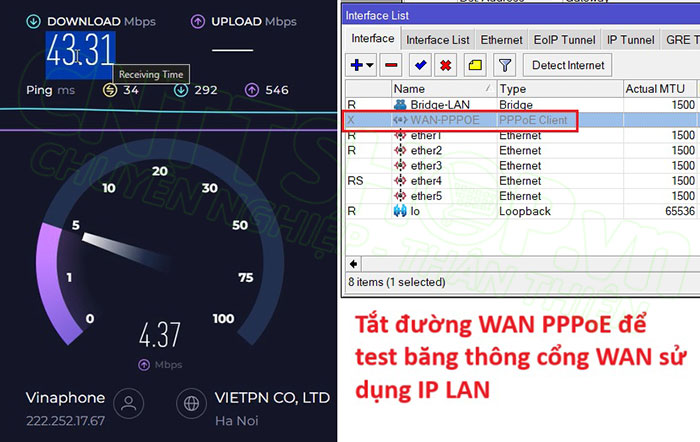
Bây giờ mình sẽ bật cả 2 WAN lên để test.
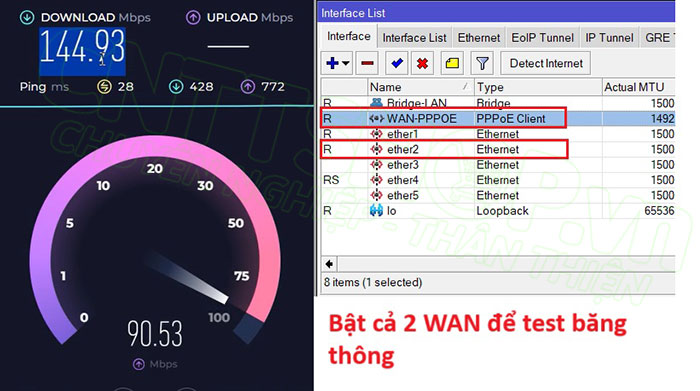
Các bạn có thể thấy băng thông lúc này sẽ bằng tổng băng thông của 2 đường WAN cộng lại, như vậy là chúng ta đã cấu hình cộng gộp băng thông thành công. Và khi 1 đường WAN bị lỗi thì mạng vẫn hoạt động bình thường.
Ngoài ra các bạn cũng có thể sử dụng 2 máy tính khác nhau và kiểm tra ip wan của từng máy tính bằng cách truy cập vào các website kiểm tra IP WAN như ping.eu, whatismyipaddress.com... Các bạn sẽ thấy các máy tính sẽ có IP WAN khác nhau.
Kết luận
Cân bằng tải trên Mikrotik, hay chúng ta gọi là cộng gộp băng thông là 1 tính năng hữu ích, các bạn nên sử dụng. Tuy nhiên nếu có thể thì các bạn nên cân bằng tải 2 đường PPPoE nhé, cân bằng tải 1 đường WAN và 1 đường LAN chỉ sử dụng trong 1 số trường hợp đặc biệt . Nếu các bạn có thắc mắc hay góp ý nào thì hãy để lại comment để mọi người cùng trao đổi nhé.
Chúc các bạn thành công!





.png)




























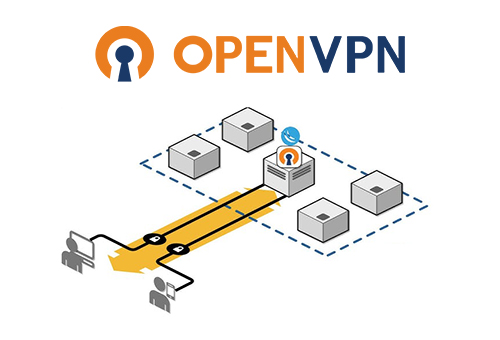




.png)













Bình luận bài viết!